Методика разработки и использования средств информационно-коммуникационных технологий для формирования геометрической компетентности учащихся основной школы
Общество становится все более зависимым от информационных технологий, поэтому учащиеся могут применять возможности компьютера в исследовательской деятельности.
Таким образом, использование средств ИКТ на уроках геометрии – один из методов, позволяющих интенсифицировать образовательный процесс, активизировать познавательную деятельность, увеличить эффективность урока, сформировать геометриче
скую компетентность учащихся.
Попробуем выстроить задания по геометрии в систему, в которой выполнение каждого из заданий будет способствовать формированию одного из компонентов геометрической грамотности учащихся.
В первую очередь в состав геометрической компетентности включаем такие геометрические умения, как владение приемами работы, связанными с наглядным геометрическим материалом (чертежами, схемами, рисунками, графиками, моделями).
Поэтому выполнение следующих заданий с использованием графических средств компьютера будет способствовать формированию умения учащихся строить чертежи.
Для решения задач по геометрии большая часть успеха зависит от правильного чертежа. Рассмотрим, задание - выполнить построение по образцу (например, рис.1), используя графические средства Microsoft Word. Для работы с графическими объектами необходимо использовать инструменты панели Рисование
![]()

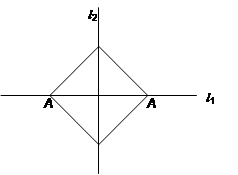
![]()
Для изображения основной фигуры чертежа можно воспользоваться библиотекой геометрических фигур меню Автофигуры.
Затем проводим линию одной из сторон, не отпуская левой кнопки мыши. Захватив один из концов отрезка, можем изменить его направление. Для того, чтобы сделать линию пунктирной, необходимо выделить её и выбрать инструмент ![]()
![]() . В раскрывшемся меню выбрать необходимую штриховку и линия станет пунктирной.
. В раскрывшемся меню выбрать необходимую штриховку и линия станет пунктирной.
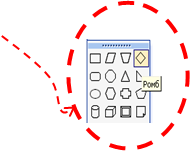

Для выполнения надписей необходимо взять на панели рисование (рис.2) инструмент ![]()
![]()
![]()
![]()

Появившийся в прямоугольнике курсор позволяет ввести текст надписи, причем выделив его можно изменить и размер, и шрифт, и цвет надписи. После ввода текста надписи необходимо ее отредактировать. В контекстном меню (вызывается нажатием правой кнопки мыши на рамочке надписи), выбираем команду Формат надписи… Появляется следующее диалоговое окно, где мы убираем заливку и линию вокруг надписи.
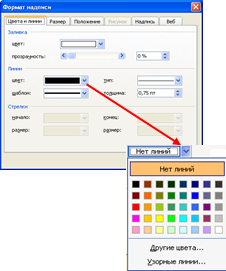
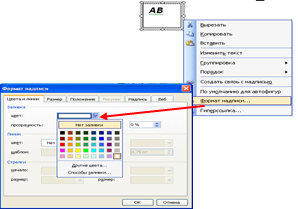 |
Желательно после построения объединить все объекты и детали чертежа в одно целое. Для этого используется инструмент ![]()
![]() . Щелкнув левой кнопкой мыши, выбираем его. Указатель мыши меняет принимает форму стрелки. Теперь необходимо, нажав левую кнопку мыши тянуть пунктирный прямоугольник, чтобы в него вошли все объекты чертежа, которые окажутся выделенными, как только отпустить кнопку.
. Щелкнув левой кнопкой мыши, выбираем его. Указатель мыши меняет принимает форму стрелки. Теперь необходимо, нажав левую кнопку мыши тянуть пунктирный прямоугольник, чтобы в него вошли все объекты чертежа, которые окажутся выделенными, как только отпустить кнопку.
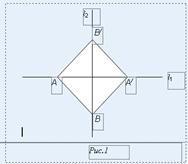
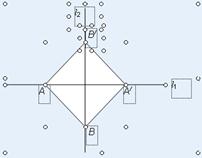
Затем в меню ![]() необходимо выбрать команду Группировать Теперь все элементы чертежа будут перемещаться, изменять размеры как одно целое, то есть группа.
необходимо выбрать команду Группировать Теперь все элементы чертежа будут перемещаться, изменять размеры как одно целое, то есть группа.
При перемещении выделенного объекта необходимо удерживать нажатой правую кнопку мыши, при этом указатель принимает форму стрелок четырех направлений.
Для изменения размера выделенного объекта необходимо захватить указателем мыши при нажатой правой кнопке маркер выделения. Указатель принимает форму двойной стрелки. Остается переместить указатель в нужное положение
Изменить цвет объекта позволяет команда Формат автофигуры (объекта).
Решение многих планиметрических задач требует дополнительных построений. Во многом успех в выполнении построения зависит от того, насколько развит у школьников визуально-оперативный опыт.
Дополнительная информация в обозначениях на рисунке материализуют закодированное в тексте или в символах условие задачи. Благодаря такой материализации отпадает необходимость постоянно удерживать условие в памяти - к нему можно вернуться в любое время. Чем больше материализовано фактов на рисунке, тем быстрее и легче может быть проведен анализ задачи и ее решение.
Для закрепления навыков выполнения чертежей предлагаем рассмотреть построения следующих чертежей:
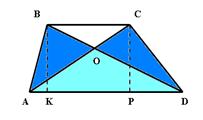
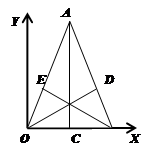
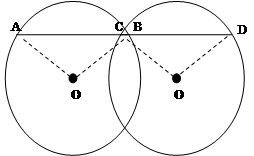
Для построения стрелок выбираем инструмент ![]()
![]() , направление, вид и толщина которой может быть изменена с помощью кнопок Меню «Стрелки»
, направление, вид и толщина которой может быть изменена с помощью кнопок Меню «Стрелки» ![]() и Тип линии
и Тип линии ![]() .
.
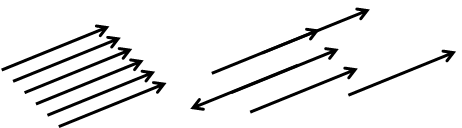 |
Достаточно легко с помощью программных средств выполняется построение двух коллинеарных векторов.
При этом копия любого объекта (линия, фигура, стрелка и др.) вставляется рядом с оригиналом, и его направление как правило сохраняется. Если повторить команду «Вставить», можно поместить множество одинаковых объектов и добавляться они будут через определенное расстояние. По необходимости, клавишами со стрелками или захватом мыши, можно их переместить, поменять толщину, направление и т.п. (рис.) Например, необходимо построить векторы![]()
![]() противоположно направленные:
противоположно направленные:
Другие рефераты на тему «Педагогика»:
- Влияние социальной креативности педагогов на формирование совладающего поведения в конфликтных ситуациях
- Проект адаптированной образовательной программы по чтению и развитию речи для обучающихся с глубокой умственной отсталостью
- Проблема готовности будущих учителей к творческой музыкально-эстетической деятельности
- Изготовление космического аппарата типа шатл на уроках трудового обучения
- Саморазвитие личности педагога
Поиск рефератов
Последние рефераты раздела
- Тенденции развития системы высшего образования в Украине и за рубежом: основные направления
- Влияние здоровьесберегающего подхода в организации воспитательной работы на формирование валеологической грамотности младших школьников
- Характеристика компетенций бакалавров – психологов образования
- Коррекционная программа по снижению тревожности у детей младшего школьного возраста методом глинотерапии
- Формирование лексики у дошкольников с общим недоразвитием речи
- Роль наглядности в преподавании изобразительного искусства
- Активные методы теоретического обучения
